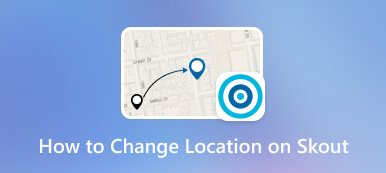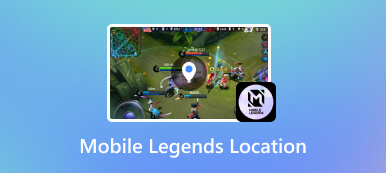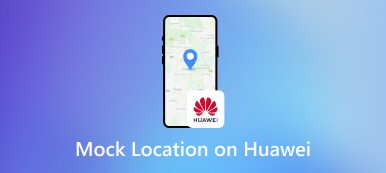Az iPhone helyszabályozásának elsajátítása: 3uTools és a helyettesítő útmutatója
Tanul hogyan lehet megváltoztatni az iPhone helyét a 3uTools segítségével ebben az átfogó útmutatóban könnyedén. Fedezze fel a 3uTools Virtual Location oktatóanyagát lépésről lépésre, hárítsa el a problémákat, és fedezze fel a legjobb alternatívát. Ezenkívül válaszokat találhat a 3uTools helymódosításával kapcsolatos GYIK-re. Bővítse a GPS-manipuláció ismereteit a különböző alkalmazásokhoz, és biztosítson zökkenőmentes virtuális helymeghatározási élményt iOS-eszközén.
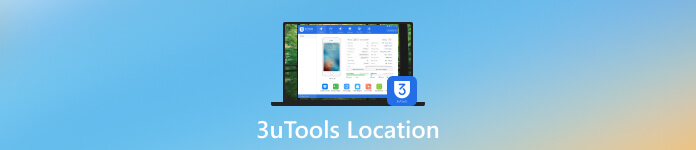
- 1. rész. Mi az a 3uTools virtuális hely? Útmutató és lépésről lépésre bemutató
- 2. rész: A nem működő 3uTools virtuális hely javításának módjai
- 3. rész. A legjobb alternatíva a 3uTools virtuális helyhez
- 4. rész. GYIK a 3uTools helyről
1. rész. Mi az a 3uTools virtuális hely? Útmutató és lépésről lépésre bemutató
A 3uTools Location a 3uTools alkalmazás helymeghatározási funkciójára utal. Lehetővé teszi a felhasználók számára, hogy módosítsák eszközük GPS-helyzetét, szimulált vagy módosított helyzetet biztosítva. Ez a funkció különféle célokra használható, például az adatvédelem fokozására, a helyspecifikus tartalom elérésére vagy az alkalmazások funkcióival való kísérletezésre. A felhasználóknak azonban óvatosnak kell lenniük, és be kell tartaniuk a jogi és etikai megfontolásokat, amikor helyváltoztató funkciókat használnak olyan alkalmazásokban, mint a 3uTools. Ez az útmutató végigvezeti Önt a funkció hatékony használatának folyamatán. Kövesse az alábbi egyszerű lépéseket a 3uTools Virtual Location használatához.
1. lépésKezdje a 3uTools legújabb verziójának telepítésével, és csatlakoztassa iOS-eszközét egy számítógéphez vagy laptophoz. Csatlakozás után navigáljon ide Eszköztár majd válassza ki Virtuális hely hogy folytassa a következő lépésekkel.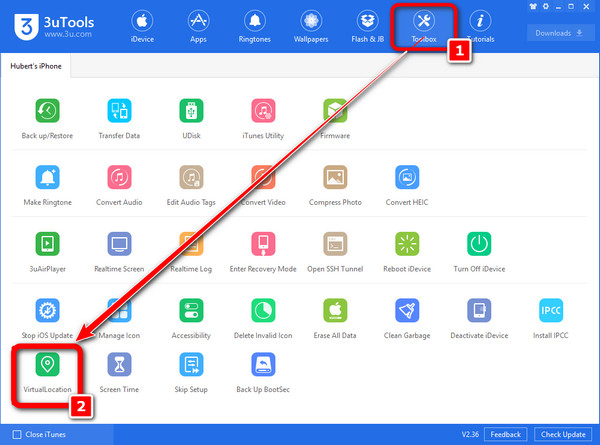 2. lépésA kívánt hely konfigurálásához adja meg a beállítani kívánt címnek megfelelő szélességi és hosszúsági koordinátákat. Írja be ezeket az információkat a kijelölt mezőkbe a pontos és testreszabott virtuális helybeállítások biztosítása érdekében.
2. lépésA kívánt hely konfigurálásához adja meg a beállítani kívánt címnek megfelelő szélességi és hosszúsági koordinátákat. Írja be ezeket az információkat a kijelölt mezőkbe a pontos és testreszabott virtuális helybeállítások biztosítása érdekében. 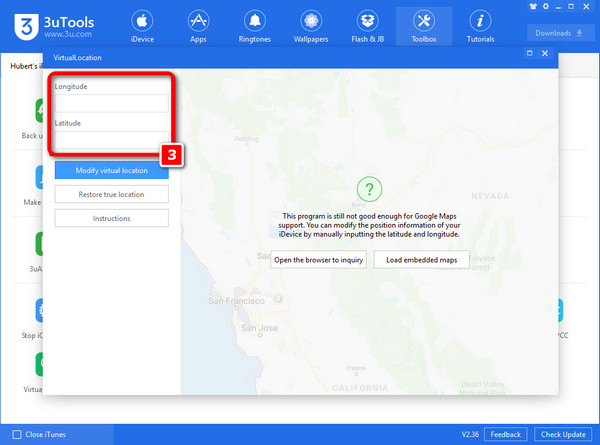 3. lépésMiután elvégezte a kívánt beállításokat, kattintson a gombra Virtuális hely módosítása gomb. Gyorsan megjelenik egy felszólítás, amely jelzi a virtuális hely módosítási folyamat sikerességét vagy kudarcát.
3. lépésMiután elvégezte a kívánt beállításokat, kattintson a gombra Virtuális hely módosítása gomb. Gyorsan megjelenik egy felszólítás, amely jelzi a virtuális hely módosítási folyamat sikerességét vagy kudarcát. 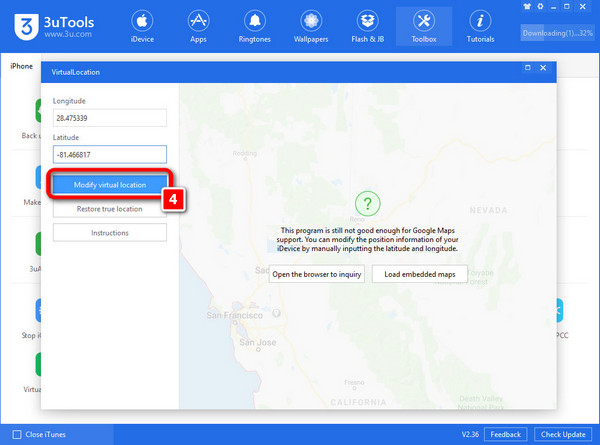 4. lépésVégül kattintson a rendben gombot a kiválasztott hely automatikus mentéséhez.
4. lépésVégül kattintson a rendben gombot a kiválasztott hely automatikus mentéséhez. 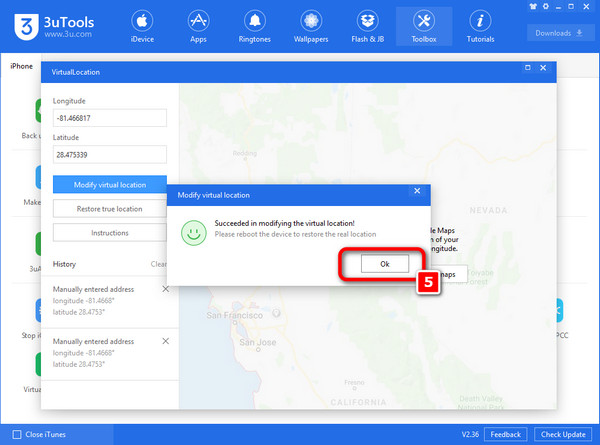
2. rész: A nem működő 3uTools virtuális hely javításának módjai
Ha nehézségekbe ütközik a 3uTools virtuális hely funkciójával, akkor több hibaelhárítási lépést is megtehet a probléma megoldásához. Legyen szó megszakításról a szoftver működésében, esetleges telepítési eltérésekről vagy kapcsolódási problémákról, a következő útmutató átfogó utasításokat tartalmaz, amelyek segítenek a kihívások leküzdésében és a 3uTools virtuális hely funkciójának zökkenőmentes működésében. Ezek szisztematikus követésével növelheti ennek az eszköznek a megbízhatóságát és funkcionalitását az eszközén lévő virtuális helymeghatározási szolgáltatásokhoz.
1. Zárja be a szoftvert:
Lépjen ki vagy zárja be teljesen a 3uTools alkalmazást. Ez biztosítja, hogy a programon belüli ideiglenes hibák vagy ütközések megoldódjanak.
2. A 3uTools újratelepítése:
Távolítsa el a 3uTools alkalmazást az eszközről.
Szerezze be a 3uTools legújabb kiadását közvetlenül a hivatalos webhelyről.
Telepítse a frissen letöltött verziót. Ez segíthet a sérült fájlok vagy a kezdeti telepítés során felmerülő problémák megoldásában.
3. Indítsa újra az eszközt:
Indítsa újra eszközét, például számítógépét vagy okostelefonját. Az újraindítás átláthatóvá teheti a rendszerfolyamatokat és frissítheti a beállításokat, ami potenciálisan megoldja a virtuális hely funkcióval kapcsolatos problémákat.
4. Ellenőrizze a hálózati kapcsolatot:
Győződjön meg arról, hogy számítógépe stabil és aktív internetkapcsolattal rendelkezik.
A virtuális helymeghatározás funkcióval kapcsolatos problémák adódhatnak, ha kapcsolódási problémák vannak. Győződjön meg arról, hogy a hálózati kapcsolat megbízható, majd próbálja újra a virtuális helymeghatározás funkciót.
3. rész. A legjobb alternatíva a 3uTools virtuális helyhez
Fedezze fel a imyPass iPhone Location Changer átfogó útmutatónkkal, amely lehetővé teszi a felhasználók számára, hogy könnyedén módosítsák iPhone-juk helyét a különféle alkalmazásokhoz. Alapvető fontosságú, hogy szem előtt tartsa az esetleges etikai és jogi problémákat, miközben megvizsgálja a funkcióit. A fő funkciók felvázolása mellett ez a rövid oktatóanyag kiterjedt útmutatót is kínál, amely lehetővé teszi a felhasználók számára, hogy teljes mértékben megértsék az imyPass iPhone Location Changer funkciót. Ezzel a 3uTools helyettesítővel fedezze fel, milyen egyszerű irányítani tartózkodási helyét.
1. lépésKezdje az imyPass iPhone Location Changer letöltésével és telepítésével a számítógépére. A telepítés után indítsa el az eszközt. 2. lépésKattintson a Rajt gombot, hogy elindítsa a helyzetének megváltoztatását vagy szimulálását az okostelefonon.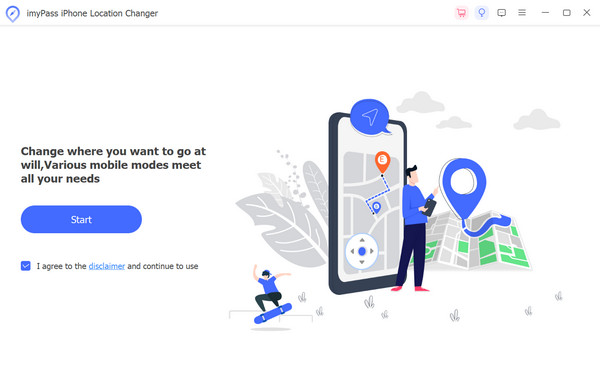 3. lépésMegjelenik egy üzenet, amely arra utasítja, hogy csatlakoztassa iOS-eszközét a számítógéphez egy villámkábel segítségével.
3. lépésMegjelenik egy üzenet, amely arra utasítja, hogy csatlakoztassa iOS-eszközét a számítógéphez egy villámkábel segítségével.  4. lépésLépjen a fő felületre, és válassza ki Hely módosítása a bal oldali menüből, hogy könnyedén beállítsa az eszköz helyét.
4. lépésLépjen a fő felületre, és válassza ki Hely módosítása a bal oldali menüből, hogy könnyedén beállítsa az eszköz helyét. 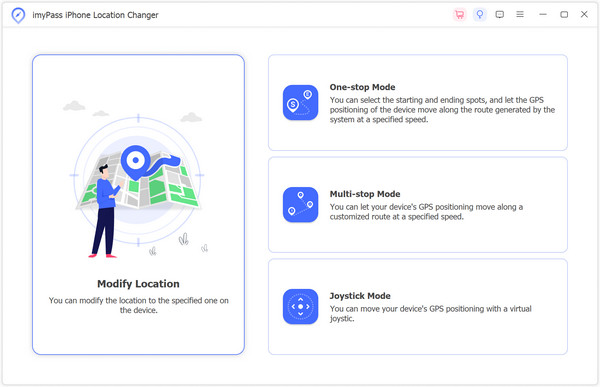 5. lépésVégül vagy válasszon egy helyet közvetlenül a térképen, vagy írja be a címet. Kattintással azonnal helyezze át tartózkodási helyét a kívánt helyre Indítsa el a Mozgást a sima és zökkenőmentes élményért.
5. lépésVégül vagy válasszon egy helyet közvetlenül a térképen, vagy írja be a címet. Kattintással azonnal helyezze át tartózkodási helyét a kívánt helyre Indítsa el a Mozgást a sima és zökkenőmentes élményért. 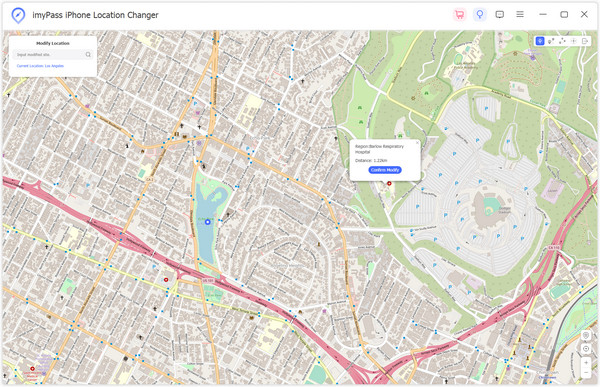
4. rész. GYIK a 3uTools helyről
A 3u eszközök módosíthatják az iOS 17 helyét?
Nem, a 3uTools nem tudja megváltoztatni az iOS 17 helyét. Az eszköz helyének ilyen módon történő megváltoztatása jellemzően jailbreaket igényel, ami nem javasolt az esetleges biztonsági kockázatok és az Apple szolgáltatási feltételeinek megsértése miatt.
Hogyan változtathatom meg kézzel a tartózkodási helyemet iOS rendszeren?
Ha manuálisan módosítani szeretné a tartózkodási helyét iOS rendszeren a jailbreak nélkül, használjon helyalapú alkalmazásokat, például az iTools vagy az AnyTrans alkalmazást. Csatlakoztassa eszközét egy számítógéphez, indítsa el az alkalmazást, és kövesse az utasításokat a virtuális hely beállításához tesztelési vagy adatvédelmi célokra.
Miért nem módosítja a 3utools a tartózkodási helyét?
A 3uTools nem rendelkezik beépített funkciókkal az eszközök helyének megváltoztatásához. Ha módosítania kell helyét iOS rendszeren, használja az iTools vagy az AnyTrans alkalmazásokat. A 3uTools elsősorban az iOS-eszközök kezelésére összpontosít, és nem biztosít helyváltoztató funkciókat.
Hogyan kérhetem le a 3uTools Virtual Location fiókomat és jelszavamat Windows rendszeren?
Ha problémákba ütközik a virtuális hellyel kapcsolatban, vagy segítségre van szüksége, javasoljuk, hogy tekintse át a hivatalos 3uTools dokumentációt, vagy vegye fel a kapcsolatot a 3uTools ügyfélszolgálatával a legpontosabb és legfrissebb információkért. Segítenek Önnek abban, hogyan használhatja a Virtuális hely funkciót a 3uTools szoftveren belül, és kezelheti a fiókkal kapcsolatos problémákat. Ezenkívül használhatja ingyenes Windows jelszó-helyreállító eszközök amelyek online elérhetők.
Hogyan integrálható a 3uTools biztonságos jelszókezeléshez a virtuális helyeken?
A 3uTools alapvetően nem kezeli a jelszavakat. Használjon azonban dedikált őrző jelszavak kezelése eszköz a biztonságos jelszókezeléshez a virtuális helyeken. Integrálja a Keepert a 3uTools-szal a Keeper beállításaihoz való hozzáféréssel, az Integrációk oldalra való navigálással és a fiókok összekapcsolásával a zökkenőmentes jelszóhozzáférés érdekében.
Következtetés
Befejezésül a művészet elsajátítása 3uTools helyhamisítás lehetőségek tárházát nyitja meg az iOS felhasználók számára. A hibaelhárítási tippektől az imyPass zökkenőmentes átállásig ez az útmutató lehetővé teszi az iPhone helyének hatékony szabályozását. Fedezze fel a GYIK-et az átfogó megértés érdekében, és induljon el a virtuális felfedezés útjára.